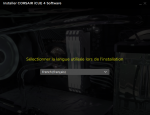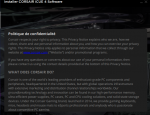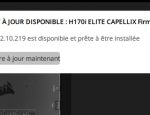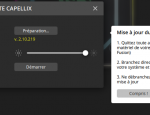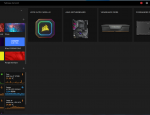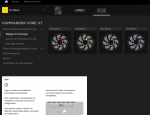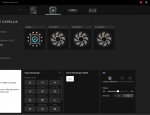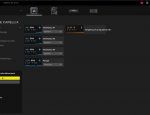Ce contrôleur ARGB présent dans le bundle est supporté par le logiciel iCue, qui existe depuis longtemps dans l'écosystème de la marque, et dont on utilise la version 4.23.137. L'installateur pèse pas moins de 886 Mo, mais il gère en fait l'intégralité des produits de la marque qui sont gérables logiciellement. On pense bien évidemment aux périphériques habituels, tels que les souris, claviers et autres casques, mais il y a également tout ce qui a des LEDs, et chez Corsair, cela inclut également une panoplie de ventilateurs, de watercooling, de barres de LEDs et les contrôleurs associés, qui peuvent bien entendu s'utiliser combinés.
L'installation se fait au travers d'un petit setup au design soigné et coloré, disponible en français.
On arrive ensuite dans l'application. Elle détecte immédiatement le h170i et nous propose de mettre à jour le firmware. Le changelog n'est pas clairement indiqué mais on la montée de version ne prend que quelques minutes et est vivement recommandée.
La page d'accueil apparait alors. Elle montre l'ensemble des périphériques compatibles avec l'application. Dans notre cas, il y a 4 éléments :
L'interface représente alors les ventilateurs configurés sous forme de gros pictogrammes comportant 8 cercles de couleur, une par LEDS intégrées à chaque ML 140. Si les ventilateurs disposent de 8 Leds, pour la pompe, ce nombre est bien plus important, puisqu'il est de 20. Cela est notamment rendu possible par les Leds Capellix. Dans ce mode, on voit une LED de couleur différente allumée, ce qui permet de repérer visuellement quel ventilateur porte quel numéro.
Le second menu permet la configuration lorsque iCue est lancé, et le dernier permet de configurer en dur, dans le contrôleur, la configuration. On optera de préférence pour cette dernière solution.
L'outil propose également une preview de l'effet sélectionné sur la pompe ainsi que sur tous les ventilateurs. Cela a un intérêt, car certains effets s'appliquent de manière séquentielle : d'abord sur le premier ventilo, puis sur le deuxième, et ainsi de suite. D'autres sont plus classiques et jouent sur tous les éléments en même temps.
Les effets sont nombreux, bien paramétrables (vitesse, luminosité, etc), avec plein de possibilités qu'il faut prendre le temps d'étudier et d'essayer.
Par défaut, on a les modes suivants :
La pompe est elle aussi concernée par ce paramétrage de vitesse, mais le mode 0 dB ne s'applique pas ici, la pompe tourne toujours en fait, ce qui est logique. Dans cette interface apparait aussi la température du liquide au niveau du watertblock, et on peut raisonnablement penser que c'est ici aussi qu’apparaitrait la température de la sonde additionnelle, si on en avait une.
Notre Corsair H170i Elite Capellix est enfin en place et configuré, nous allons donc passer aux tests de performance.
L'installation se fait au travers d'un petit setup au design soigné et coloré, disponible en français.
On arrive ensuite dans l'application. Elle détecte immédiatement le h170i et nous propose de mettre à jour le firmware. Le changelog n'est pas clairement indiqué mais on la montée de version ne prend que quelques minutes et est vivement recommandée.
La page d'accueil apparait alors. Elle montre l'ensemble des périphériques compatibles avec l'application. Dans notre cas, il y a 4 éléments :
- Controleur Commander Core XT (intégré au boitier Corsair 7000X)
- Ram Corsair Vengeance
- Carte mère Asus Rog Strix Z690
- H170I
Eclairage
Cette section est un peu complexe, la marque séparant les ventilateurs ARGB (4 broches) d'un côté et les RGB (3 broches de l'autre). On n'utilise que la première.L'interface représente alors les ventilateurs configurés sous forme de gros pictogrammes comportant 8 cercles de couleur, une par LEDS intégrées à chaque ML 140. Si les ventilateurs disposent de 8 Leds, pour la pompe, ce nombre est bien plus important, puisqu'il est de 20. Cela est notamment rendu possible par les Leds Capellix. Dans ce mode, on voit une LED de couleur différente allumée, ce qui permet de repérer visuellement quel ventilateur porte quel numéro.
Le second menu permet la configuration lorsque iCue est lancé, et le dernier permet de configurer en dur, dans le contrôleur, la configuration. On optera de préférence pour cette dernière solution.
L'outil propose également une preview de l'effet sélectionné sur la pompe ainsi que sur tous les ventilateurs. Cela a un intérêt, car certains effets s'appliquent de manière séquentielle : d'abord sur le premier ventilo, puis sur le deuxième, et ainsi de suite. D'autres sont plus classiques et jouent sur tous les éléments en même temps.
Les effets sont nombreux, bien paramétrables (vitesse, luminosité, etc), avec plein de possibilités qu'il faut prendre le temps d'étudier et d'essayer.
Refroidissement
Dans cet onglet, on gère l'aspect vitesse de rotation. L'interface est bien plus simple à prendre en main que pour l'éclairage. Ici, il n'y a pas de multiples sous-menus, on va directement à l'essentiel. Chaque ventilateur connecté dispose d'un widget dédié, qui permet d'afficher la vitesse de rotation actuelle, le min et le max, ainsi que le préréglage. On a également la même chose en ce qui concerne la pompe.Par défaut, on a les modes suivants :
- 0 dB (ici, le ventilateur ne tourne pas du tout),
- Silencieux
- Équilibré
- Extrême
La pompe est elle aussi concernée par ce paramétrage de vitesse, mais le mode 0 dB ne s'applique pas ici, la pompe tourne toujours en fait, ce qui est logique. Dans cette interface apparait aussi la température du liquide au niveau du watertblock, et on peut raisonnablement penser que c'est ici aussi qu’apparaitrait la température de la sonde additionnelle, si on en avait une.
Rendu
Et voici une vidéo qui présente le rendu de quelques-uns des modes disponibles :Notre Corsair H170i Elite Capellix est enfin en place et configuré, nous allons donc passer aux tests de performance.